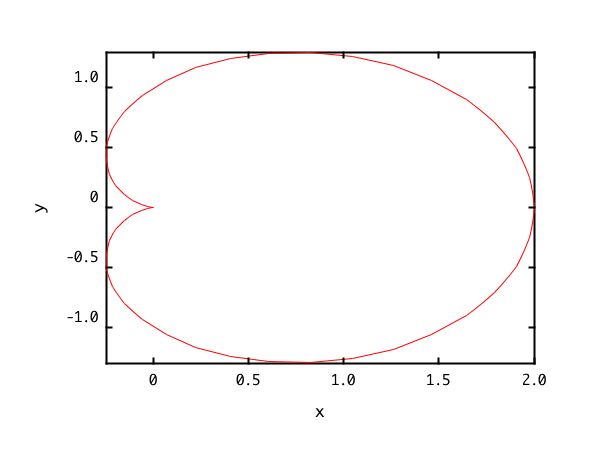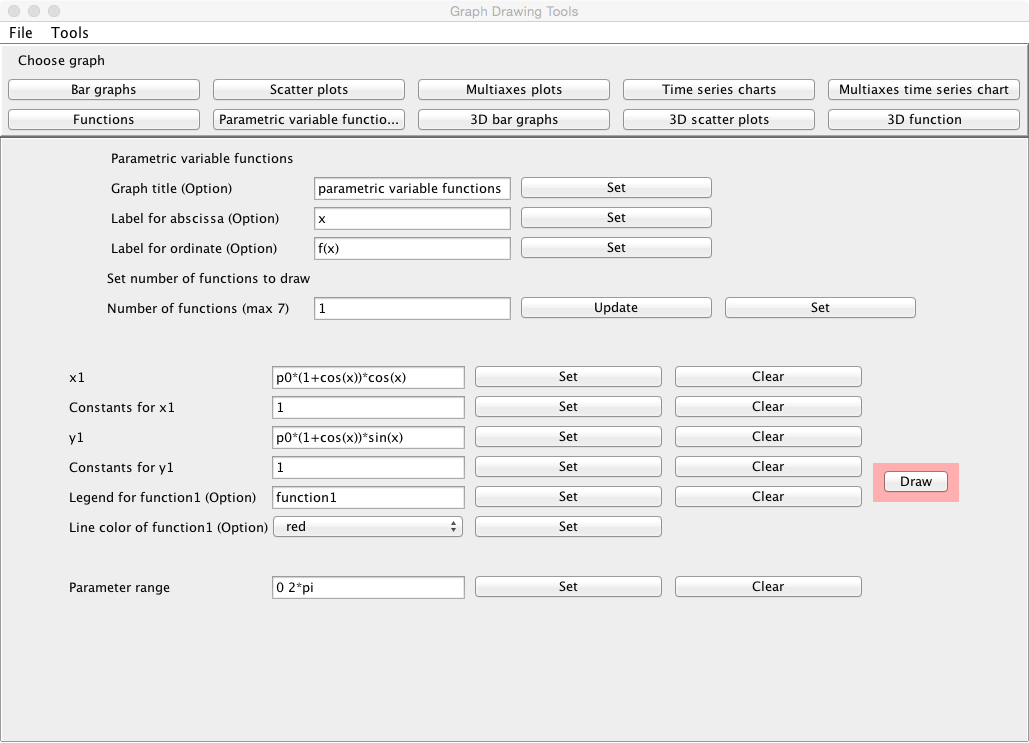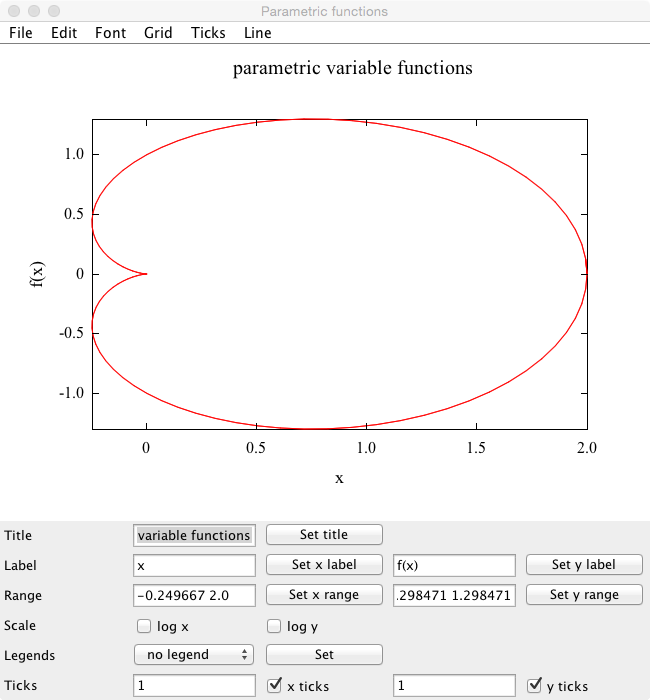previous
previous
 home
home
媒介変数関数を描く
- 媒介変数表示の関数を描くことができます。
- appletの「Parametric Variable Functions」をクリックするか、メニューバーのToolsの「Parametric Variable Functions」アイテムを選択して、はじめてください。
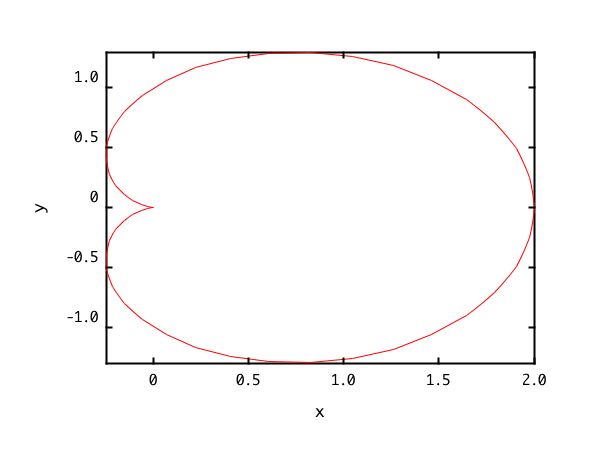
サンプルグラフを表示する場合は、
- 「Number of functions (max 5)」欄で「Set」ボタンをクリックし、
- 「Draw」ボタンをクリックすると、別ウインドウにグラフが表示されます。
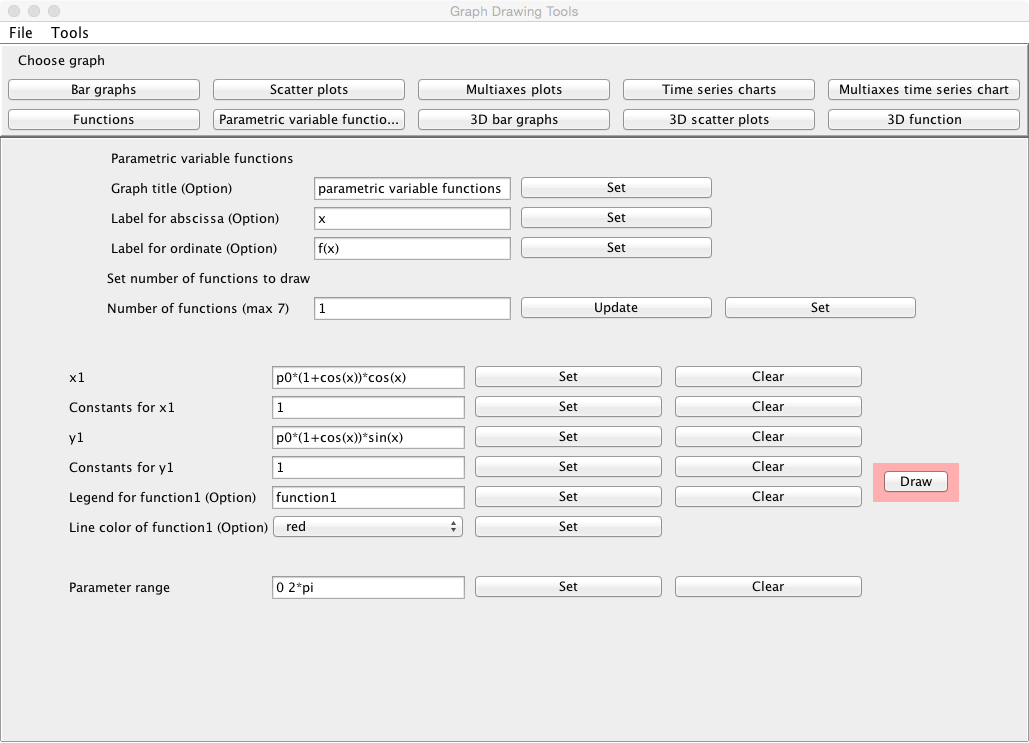
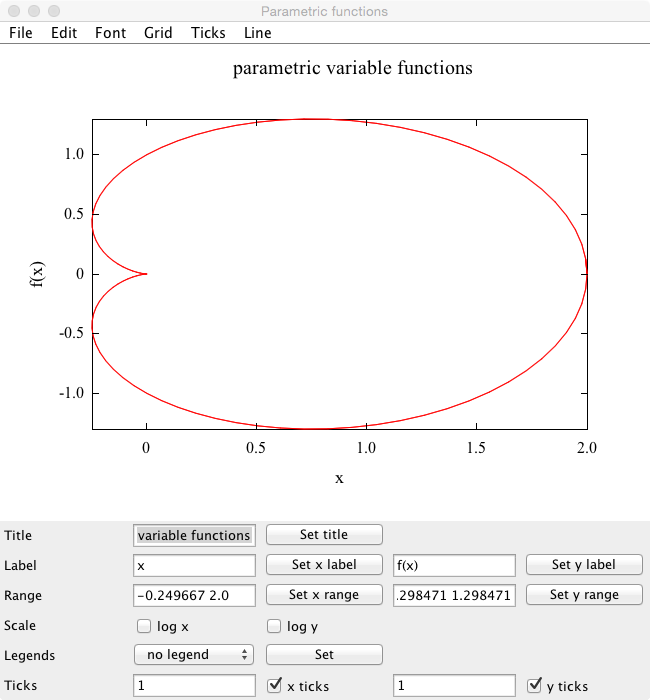
プロットする関数の数のセット
- 「Graph title (Option)」欄で、グラフのタイトルを指定できます。入力後、Setボタンをクリックしてください。
- 「Label for abscissa (Option)」欄で、グラフの横軸のラベルを指定できます。入力後、Setボタンをクリックしてください。
- 「Label for ordinate (Option)」欄で、グラフの縦軸のラベルを指定できます。入力後、Setボタンをクリックしてください。
- 「Number of functions (max 5)」欄で描画する関数の数を指定してください。指定後、「Update」ボタンをクリックし、「Set」ボタンをクリックしてください。関数の個数は最大5個までです。
入力
媒介変数関数に関しては、ここを参照してください。
- 「x1」欄でxの媒介変数関数を入力し、「Set」ボタンをクリックしてください。パラメータ名は「x」で、定数名は「p1」、「p2」、・・・等です。
- x1の媒介変数関数に定数が含まれる場合、「Constants for x1」欄で、定数の数値をスペースで区切って、個数分、入力し、「Set」ボタンをクリックてください。
- 「y1」欄でyの媒介変数関数を入力し、「Set」ボタンをクリックしてください。パラメータ名は「x」で、定数名は、「p1」、「p2」、・・・等です。
- y1の媒介変数関数に定数が含まれる場合、「Constants for y1」欄で、定数の数値をスペースで区切って、個数分、入力し、「Set」ボタンをクリックてください。
- 「Legend for function1 (Option)」欄で、凡例を指定できます。入力後、Setボタンをクリックしてください。
- 「Line color of function1 (Option)」欄で、関数のラインの色を選択できます。選択後、Setボタンをクリックしてください。
- 以下同様に関数の個数分、入力してください。
- 「Parameter range」欄に、パラメータxの範囲(数値はスペースで区切る)を指定し、Setボタンをクリックしてください。
数値の他に、πを単位として指定することもできます。例えば、「2*pi」、「1.5*pi」などと指定できます。
出力
- 「Draw」ボタンをクリックすると、別ウインドウに関数グラフが描画されます。
グラフ表示画面
- 「Title」欄で、グラフのタイトルを変更できます。適当なタイトル入力後、「Set title」ボタンをクリックするとタイトルが変更されます。
- 「Label」欄で、x軸、y軸のラベルを変更できます。それぞれ適当なラベルを入力し、「Set x label」、「Set y label」ボタンをクリックするとラベルが変更されます。
- 「Range」欄で、x軸、y軸の表示範囲を変更できます。それぞれ適当な範囲を入力し(数値はスペースで区切る)、「Set x range」、「Set y range」ボタンをクリックすると表示範囲が変更されたヒストグラムが再表示されます。
- 「Scale」欄で、x軸、y軸のスケールをlogに変更できます。logスケール
にする場合は、それぞれのチェック欄にチェックを入れてください。解除する場合はチェックをはずしてください。
- 「Legends」欄で、凡例を表示する位置を指定し、Setボタンをクリックすると、指定した位置に凡例を表示できます。
- 「Ticks」欄で、x軸、y軸にtickを入れることができます。それぞれ適当なtickを入力し、「x ticks」、「y ticks」ボタンをクリックすると、tickを入れることができます。
- グラフの画像保存については、ここを参照してください。
Kazushi Neichi
Department of Business Administration, Tohoku Gakuin University
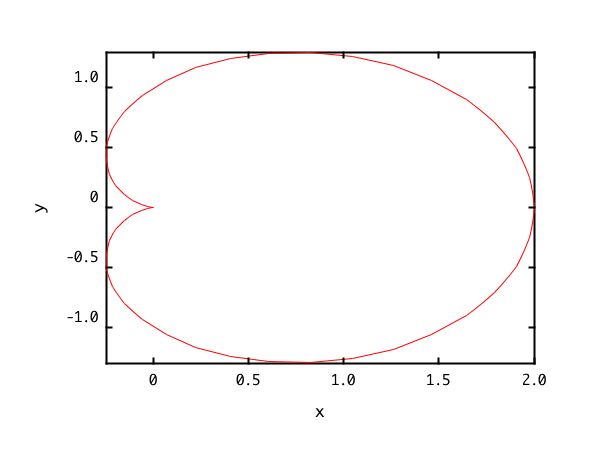
 previous
previous
 home
home